- Autorius Abigail Brown [email protected].
- Public 2023-12-17 06:55.
- Paskutinį kartą keistas 2025-06-01 07:17.
Ką žinoti
- Norėdami pakeisti numatytąją naršyklę arba el. pašto programą, eikite į Settings, pasirinkite programą ir pasirinkite Numatytoji naršyklės programa arbaNumatytoji pašto programa.
- Šiuo metu labai ribota, kurių programų tipus galima nustatyti kaip numatytuosius.
Šiame straipsnyje paaiškinama, kaip pakeisti numatytąsias programas naudojant 14 ir naujesnės versijos iOS.
Kaip numatytosios programos veikia iPhone
Žodis „numatytasis“reiškia du dalykus, kai kalbama apie „iPhone“programas. Pirma, tai reiškia programas, kurios yra iš anksto įdiegtos jūsų iPhone, kai jis jums pristatomas iš gamyklos (arba kai iš naujo nustatote telefono gamyklinius nustatymus).
Antuoju atveju numatytosios programos yra programos, kurios visada naudojamos tam tikram veiksmui atlikti. Pavyzdžiui, kai paliečiate svetainės nuorodą el. laiške, ji visada atsidaro „Safari“. Dėl to „Safari“yra numatytoji jūsų „iPhone“žiniatinklio naršyklė. Kai svetainėje yra fizinis adresas ir jūs bakstelite jį norėdami gauti nuorodas, „Apple Maps“paleidžiama, nes tai yra numatytoji žemėlapių sudarymo programa.
Daugelis programų atlieka tą patį. „Google“žemėlapiai yra alternatyvi navigacijos programa. Daugelis žmonių muzikos srautui perduoti naudoja „Spotify“, o ne „Apple Music“. Kiti renkasi „Chrome“, skirtą žiniatinklio naršymui, o ne „Safari“. Kiekvienas gali įdiegti šias programas savo „iPhone“. Bet ką daryti, jei visada norite naudoti „Google“žemėlapius, o ne „Apple Maps“? Ką daryti, jei norite, kad nuorodos kiekvieną kartą būtų atidarytos naršyklėje „Chrome“?
Kaip pakeisti numatytąsias iPhone programas iOS 14 ir naujesnėse versijose
Anksčiau negalėjote pasirinkti numatytųjų programų savo iPhone, tačiau tai pasikeitė naudojant iOS 14. Jei naudojate tą ar naujesnę iOS versiją, dabar galite pasirinkti numatytąsias iPhone programas ir kitas nei tie, kurie pateikiami su gamykliniais nustatymais.
Kol kas galite pasirinkti tik kelių kategorijų numatytąsias iPhone programas: žiniatinklio naršyklę ir el. Jokios kitos programų kategorijos nepalaiko numatytųjų nustatymų keitimo. Numatytųjų programų parinktys yra šios:
| Programos kategorija | Numatytasis | Parinktys |
|---|---|---|
| Žiniatinklio naršyklė | Safari |
DuckDuckGo Firefox Google ChromeMicrosoft Edge |
| El. paštas | Paštas |
Gmail Ei Microsoft OutlookSpark |
Štai kaip pakeisti numatytąją žiniatinklio naršyklę arba el. pašto programą 14 ir naujesnėse iOS versijose:
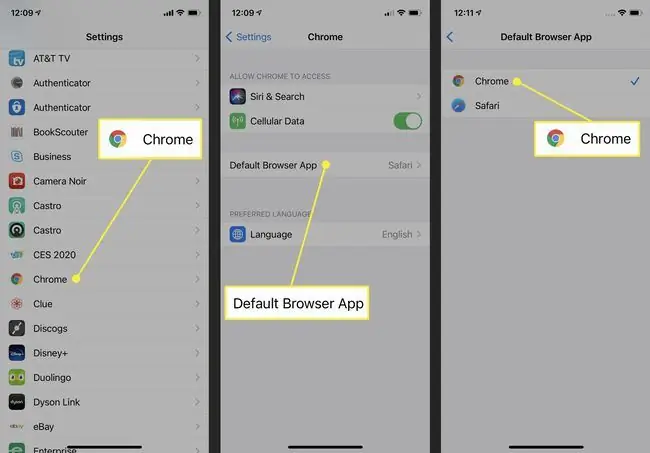
- Jei dar neturite programos, kurią norite nustatyti kaip naują numatytąją savo iPhone, įsigykite ją iš App Store.
- Tai atlikę palieskite Settings.
- Slinkite žemyn į nustatymų ekrano apačią ir bakstelėkite programą, kurią norite padaryti numatytąją.
- Palieskite Numatytoji naršyklės programa arba Numatytoji pašto programa.
- Palieskite programą, kurią norite nustatyti kaip numatytąją.
- Jūsų pasirinkimas bus automatiškai išsaugotas. Grįžkite prie savo iPhone taip, kaip norite, ir, kai atidarysite nuorodą arba pradėsite naują el. laišką, 5 veiksmo pasirinkimas bus naujas numatytasis.
Negalite pakeisti numatytųjų iOS programų 13 ir senesnėse versijose iOS
Jei naudojate „iOS 13“ar senesnę versiją ir norite pakeisti numatytąsias „iPhone“programas, tai neįmanoma. Turėsite naujovinti į iOS 14.
Anksčiau „Apple“neleisdavo žmonėms atlikti tam tikrų tinkinimų. Vienas iš užblokuotų tinkinimų buvo numatytųjų programų pasirinkimas.
„Apple“neleido tokio tinkinimo, nes norėjo užtikrinti, kad visi „iPhone“naudotojai mėgautųsi panašia patirtimi su pradiniu kokybės lygiu ir numatomu elgesiu.
Kita priežastis, dėl kurios jos programos yra numatytosios, yra ta, kad tai pritraukia „Apple“daugiau vartotojų. Apsvarstykite muzikos programą. Padariusi ją numatytąja muzikos programa, 2021 m. „Apple“įsigijo 98 mln. mokančių klientų už „Apple Music“paslaugą. Tai daugiau nei 4 mlrd. USD metinės pajamos. Jei tai leistų klientams nustatyti „Spotify“kaip numatytąjį, „Apple“greičiausiai prarastų dalį tų klientų.
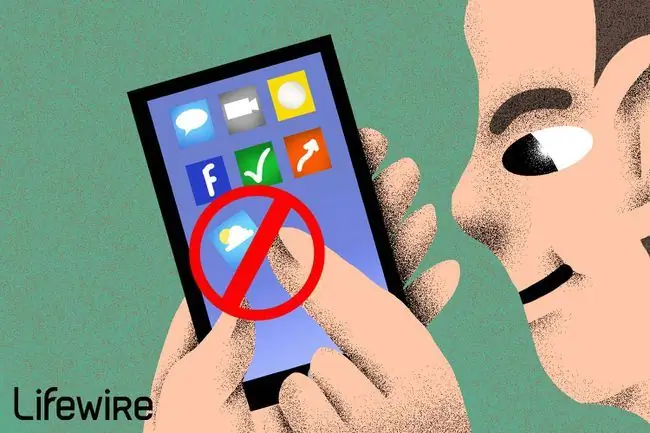
Kaip ištrinti numatytąsias programas iPhone
Griežta „Apple“„iPhone“ir jo programinės įrangos kontrolė tikriausiai niekada visiškai neišnyks, tačiau ji tampa laisvesnė. Nors anksčiau nebuvo įmanoma ištrinti „iPhone“pateiktų programų, „iOS 10“sistemoje „Apple“leido ištrinti kai kurias iš šių programų, įskaitant skaičiuotuvą, pagrindinį puslapį, laikrodį, priminimus, atsargas ir kt.
DUK
Kokios yra numatytosios programos „iPhone Dock“?
Numatytosios programos „iPhone Dock“- programų eilutė pagrindinio ekrano apačioje - yra „Telefonas“, „Safari“, „Žinutės“ir „Muzika“. Nors šios keturios programos pateikiamos kartu su „iPhone Dock“, galite jas išjungti su bet kuriomis kitomis programomis. Jei manote, kad jus riboja tik keturios programos, apeikite tai įdėkite programų aplanką į doką vietoje vienos piktogramos.
Kaip nustatyti kitą numatytąją „iPhone“klaviatūrą?
Eikite į Settings > General > Klaviatūra iPhone įrenginyje ir pasirinkite klaviatūrą. Jei nematote norimos programos, įdiekite klaviatūros programą iš „App Store“. Pasirinkę klaviatūrą, perjunkite į ją pasirinkdami gaublį klaviatūroje bet kurioje programoje, kuri palaiko klaviatūros įvestį.






